Содержание
1. Баланс белого
Подавляющее большинство фотографий выполняются в автоматическом режиме баланса белого. Это простой выбор, который обоснован в большинстве случаев. Но он не является стопроцентно надёжным.
В основном системы баланса белого имеют тенденцию к коррекции естественных отклонений цвета в светлую область, так что изображения выглядят слишком пресными. Например, тёплый солнечный свет раннего утра или вечера может стать слишком холодным.
При съёмке на открытом воздухе во многих случаях лучшие результаты достигаются при использовании режимов дневного (Daylight) или солнечного (Sunny) света. Они могут давать даже лучшие результаты, чем установка Auto в условиях тени или в пасмурную погоду.
Большинство камер обладают также вариантами настроек баланса белого для тени (Shady) или пасмурного дня (Cloudy), которые добавят немного тепла вашим изображениям.

В некоторых ситуациях этот сдвиг цвета может быть чрезмерным. Тем не менее стоит поэкспериментировать с камерой, чтобы понять, как каждый параметр баланса белого работает в разных условиях.
Для максимального контроля используйте пользовательскую настройку (Customs Manual) баланса белого и установите значение вручную.
В руководстве к вашей камере вы сможете найти, как именно это сделать, но в основе метода лежит фотографирование белой или нейтрально серой мишени (хорошо подойдёт кусок картонки) в том же освещении, в котором находится объект съёмки, и использование этого изображения для установки баланса белого. Когда вы сфотографируете белую или серую картонку снова после ручной установки баланса белого, вы должны увидеть, как она станет нейтральной.
Если хотите, вы можете использовать настройки баланса белого вашей камеры, чтобы «нагреть» или «охладить» фотографии. Можно попробовать поэкспериментировать с ненейтральной мишенью калибровки.
2. Резкость
Большинство цифровых камер позволяют регулировать уровень резкости, который применяется к изображениям в формате JPEG, когда они обрабатываются.
Некоторые фотографы предполагают, что максимальная настройка — лучший вариант, так как это даст наиболее чёткие изображения. К сожалению, это не всегда работает. Очень контрастные края, такие как чистый горизонт, могут обрываться, приобретая чрезмерную резкость и гало.
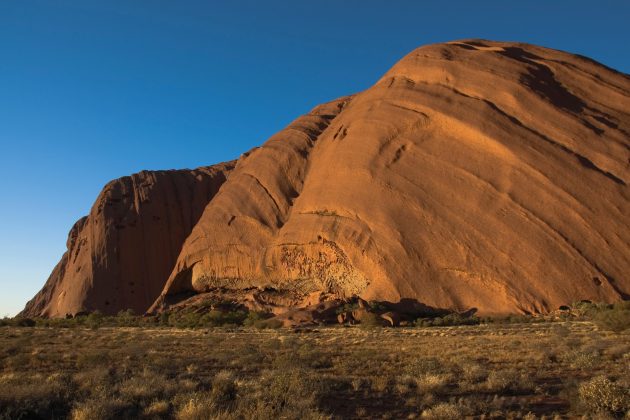
Применение наименьшего значения, напротив, может привести к тому, что мелкие детали будут выглядеть несколько размыто. Однако это обычно смотрится лучше, чем чересчур заострённые края.
Лучший способ получить хорошие результаты — применять увеличение резкости осторожно, постепенно повышая от изображения к изображению до достижения идеального результата. Или, по крайней мере, использовать установку посередине диапазона для большинства снимков.
3. Автофокус
Многие фотографы позволяют своим камерам автоматически устанавливать точку фокусировки для более быстрой и удобной съёмки. Тем не менее большинство камер подразумевают, что основной целью фотографии является ближайший объект и что он находится близко к центру кадра.
Хотя это позволяет получать хорошие результаты в большей части случаев, если вы снимаете кого-то, находящегося не в центре, да ещё и с большим количеством объектов вокруг, то камера может расставить акценты неправильно.

Решение — взять под свой контроль выбор AF-точки. Так что вы сможете поместить активную точку в правильном месте.
Руководство по использованию вашей камеры точно объяснит, какой режим нужно выбрать, но, как правило, он называется либо Single point AF (Автофокусировка в единой точке), либо Select AF (Выбор АФ).
После того как правильный режим установлен, используйте управление навигацией камеры, чтобы выбрать точку автофокусировки, которая находится на целевом объекте в кадре.
В некоторых случаях вы можете обнаружить, что на одной линии с желаемым предметом нет точки автофокусировки. В такой ситуации следует использовать технику фокуса и перекомпоновки кадра. Для этого просто выберите центральную точку автофокусировки (так как она обычно наиболее чувствительна) и переместите камеру так, чтобы она оказалась на объекте. Затем слегка нажмите кнопку спуска затвора, чтобы камера сфокусировала объектив. Теперь, держа палец на спуске затвора, скомпонуйте кадр. Когда композиция вас устроит, нажмите кнопку спуска затвора до упора, чтобы сделать снимок.
4. Синхронизация фотовспышки
По умолчанию камеры установлены на зажигание вспышки в начале экспозиции. Это не создаёт проблем при короткой выдержке или когда объект съёмки и/или камера неподвижны. Но при длительной выдержке или в случае движущихся объектов это может приводить к странным результатам.
Проблема в том, что призрачное, размытое изображение предмета переносится вперёд верно экспонированной, резкой версии. Это создаёт впечатление, что объект движется в обратном направлении.
Можно легко выйти из этой ситуации, если вникнуть в меню камеры (или вспышки) и включить функцию cинхронизации вспышки по второй шторке (Rear Sync). Она заставит вспышку зажигаться в конце экспозиции. Тогда движение любого предмета запишется как размытие за ним, а не пред ним, что сделает изображение гораздо более естественным и сможет действительно подчеркнуть скорость движения.

5. Понижение шума при долгой экспозиции
Функция «Понижение шумов» заключается в сравнении основного изображения с «чёрным кадром» и «вычитании» его шума для получения конечной фотографии. Для «чёрного кадра» используется точно такое же время экспозиции, как и для основного изображения, только затвор при этом не открывается, и свет не достигает датчика. Идея состоит в том, чтобы записать неслучайный шум, вызванный изменениями в чувствительности пикселей и видимый при длительных выдержках.
В результате при использовании функции шумоподавления требуется почти вдвое больше времени для записи снимка, что особенно напрягает при длительной экспозиции. Поэтому у многих фотографов появляется соблазн отключить эту функцию.

Тем не менее результатов шумоподавления стоит подождать.
Конечно, можно самостоятельно выполнить извлечение «чёрного кадра» с помощью программного обеспечения для редактирования изображений, но всё же целесообразно делать хотя бы несколько «чёрных кадров» на протяжении съёмки, так как уровень шума имеет тенденцию к увеличению из-за разогрева датчика во время его интенсивного использования.
Наиболее надёжный подход заключается в использовании встроенной системы шумоподавления камеры.
6. Большая выдержка
Многие начинающие фотографы переоценивают свою способность твёрдо держать камеру, а следовательно, и качественно снимать на относительно больших выдержках.

Общее правило для получения резкого изображения при съёмке с рук полнокадровой камерой заключается в использовании скорости затвора равной по крайней мере одной секунде, поделённой на фокусное расстояние объектива. Это означает, что если вы снимаете со 100-миллиметровым объективом, то выдержка должна быть не менее 1/100 с.
Это правило может быть адаптировано для работы с DX-камерами при учёте кроп-фактора (фактора увеличения фокусного расстояния). Например, 100-миллиметровый объектив цифровых фотоаппаратов SLR-типа (проще говоря, зеркалки) с сенсором APS-C (например, Canon EOS 700D) имеет кроп-фактор 1,6. Следовательно, для резкого снимка потребуется выдержка по крайней мере 1/160 с.
Напомню, что в затворах современных фотоаппаратов используется стандартная шкала выдержек в долях секунды: для коротких выдержек числитель опускается, и выдержка описывается знаменателем: 1/100 → 100; 1/250 → 250 и так далее.
Многие фотообъективы и некоторые фотокамеры сейчас снабжены встроенными системами стабилизации изображения. Это позволяет использовать меньшие выдержки при съёмке с рук.
Плюс некоторые объективы обеспечивают экспокоррекцию вплоть до 4eV, которая позволяет дополнительно уменьшить значение выдержки — от 1/125 до 1/16.
<index>
Радость от покупки нового фотоаппарата для любителя фотографии безгранична, особенно для тех, кто всерьез этом увлечен. Однако вскоре новичок может столкнуться с проблемой настройки фотокамеры, тем более, если до этого использовалась мыльница. Съёмка в автоматическом режиме, конечно, позволяет сделать неплохие кадры, но в разных условиях лучше использовать оптимальные настройки, а умение правильно ими пользоваться избавит от вопросов, как фотографировать в помещении без вспышки или снимать в сложных условиях.
Найти фотоаппарат для любого профессионального уровня сегодня не составляет труда — ассортимент фотокамер огромен, тем не менее, все они работают по одному принципу, достаточно лишь знать основные настройки фотоаппарата, чтобы использовать их на своей технике, а инструкции к устройству зачастую бывает недостаточно, чтобы узнать, как правильно настроить фотоаппарат.
Содержание
Принцип работы цифрового фотоаппарата
Главная особенность цифрового фотоаппарата состоит в том, что для получения отличного снимка ему необходимо поймать достаточно света. По такому же принципу работает и видеокамера для цифровой видеосъемки. Освещенность влияет прежде всего на резкость кадра — чем больше света, тем более четкой получается фотография.
Необходимое количество света камера получает благодаря диафрагме и выдержке.
Таким образом, лучи света проходят сквозь линзы внутрь камеры, отражаются от зеркала и достигают пентапризмы, которая переворачивает изображение в нормальное положение. При нажатии кнопки затвора, зеркало убирается, створки приоткрываются, чтобы нужное количество света попало непосредственно на матрицу, а она, в свою очередь, создает изображение.
Матрица цифрового фотоаппарата — это сердце всей камеры. От её величины зависит количество деталей, которые она способна поймать в фокус. Плюс ко всему, камера с хорошей матрицей способна создавать отличные снимки даже при недостаточном освещении.
Инструменты настройки цифровой фототехники
Все современные цифровые фото-и видеокамеры для съемки имеют ряд настроек, расположенных на колесе выбора режимов съемки.
В большинстве случаев режимы одинаковые:
- А (A+) — полностью автоматический режим. К этому режиму также можно отнести и все сюжетные режимы, которые поддерживают фотокамеры для любого уровня мастерства. Работая в автоматическом режиме, камера самостоятельно приспособляется к условиям съемки и выставляет необходимые параметры, подстраиваясь под ту или иную ситуацию. Автоматический режим идеально подходит для начинающих фотографов;
- P — полуавтоматический режим с возможностью выбора отдельных параметров. Настройка фотоаппарата в этом режиме позволяет выставить некоторые значения по усмотрению фотографа. При этом в автоматическом режиме остаются прежними основные настройки фотоаппарата. Удобен для съемки как в студии, так и под открытым небом.
- A (Av) — режим приоритета диафрагмы. Этот режим также называется ручным, поскольку дает возможность регулировать открытие диафрагмы. Если необходимо большее открытие затвора, следует выбирать меньшее число диафрагмы. Значение F/1.4 — максимальное, означает полное открытие диафрагмы. Регулируя этот показатель, можно контролировать количество света, проходящего сквозь оптику.
- S (Tv) — режим приоритета выдержки. Этот режим дает возможность регулировать скорость, с которой срабатывает затвор. Измеряется в долях секунды, например, 1/100 сек, 1 сек и так далее. При съемке движущихся объектов лучше выбирать короткую выдержку, а в условиях недостаточной освещенности этот параметр необходимо увеличивать, изменяя вместе с ним значение фокусного расстояния. Длинная выдержка влияет на количество света, которое успевает попасть на матрицу, соответственно, чем она длиннее, тем более размытым и нечетким получится снимок. Если не знать, как фотографировать в помещении без вспышки в этом режиме с рук, то при плохом освещении можно получить смазанный кадр;
- M — полностью ручной режим. В этом режиме фотограф может самостоятельно выбирать каждый параметр съемки на свое усмотрение, в зависимости от условий освещенности и других факторов. Для начинающих ручной режим может быть непростым, однако со временем все фотографы снимают преимущественно в нем.
Читайте также: Как выбрать выдержку на фотоаппарате
Режимы могут обозначаться иначе на разных моделях фотоаппаратов, однако принцип работы и настройки у всех камер одни и те же, поэтому настроить зеркальную камеру любого производителя не составит труда.
Менять режимы можно поворотом основного колесика, а ручную настройку производить при помощи рычага переключения с видоискателя на экран и наоборот, кнопки, изменяющей значения ISO, экспозиции и других функций.
Некоторые камеры имеют монохромный экран, на котором отражаются все выставленные параметры.
Выдержка
Выдержкой называют длительность открытия затвора камеры, регулирующего необходимое количество света, который должен попасть на матрицу фотоаппарата.
Меняя значения выдержки можно настраивать количество света, чтобы получить снимок нужной яркости. Если фотосъемка производится в ручном режиме либо без использования штатива либо если это съемка в помещении, в идеале настроить выдержку в значении 1/60 — 1/100. Такие параметры при достаточной освещенности, например, для съемки в помещении, помогут создать максимально четкий и резкий снимок.
Примерные значения выдержки в различных ситуациях, снимая разные объекты:
- На скорости — 1/1000
- Люди — от 1/200 до 1/500
- Животные — от 1/500 до 1/800
- Вода — 1/300 (отлично для съемки в движении — длительность выдержки 2-3 сек. позволяет получить эффект смазанного течения воды при резких статичных объектах);
- Мелкие детали — 1/400 (подходящая настройка для предметной съемки).
Самое главное правило при настройке параметров выдержки: чем выше скорость — тем короче должна быть выдержка. Использовать длинную выдержку имеет смысл для создания эффекта размытых объектов, находящихся в движении, а настройки фотоаппарата для съемки в студии уже несколько иные — здесь при достаточной освещенности лучше использовать короткую выдержку.
Длинные значения выдержки оптимальны, к примеру, при съемке ночного пейзажа мегаполиса, для съемки в движении с размытыми огнями проезжающих автомобилей, искры пламени, облака и другие объекты. Чтобы снимок получился идеальным, в сочетании с длинной выдержкой рекомендуется использовать штатив, расположенный на ровной твердой поверхности.
СПРАВКА. Чтобы избежать размытых или смазанных кадров из-за дрожащих рук или неустойчивой поверхности, лучше поставить выдержку 1/мм (миллиметры фокусного расстояния в данный момент), поскольку фокусное расстояние напрямую зависит от резкости фотографии. Чем выше значение фокусного расстояния, тем вероятнее получится смазанный снимок. Соответственно, значение выдержки должно быть 1/50 либо 1/80.
Диафрагма
Диафрагма находится внутри объектива и определяет размер отверстия, в которое попадает свет, меняя количество света, попадающего на матрицу. Это своего рода глаз фотокамеры. Закрываясь, он контролирует свет, попадающий внутрь.
Параметры диафрагмы влияют на резкость кадра и мельчайшие детали, которые попадут на снимок.
Если необходимо выделить определенный предмет, лучше настроить параметры диафрагмы на минимальные значения, к примеру, F2,8 или F1,4 — это позволит запечатлеть самые мелкие предметы максимально четко, оставив все остальное пространство размытым.
Читайте также: Как устроен и как работает зеркальный фотоаппарат
Диафрагма и выдержка тесно связаны друг с другом. Так, изменяя значения диафрагмы, вместе с ней будут меняться и значения выдержки.
Использовать значения диафрагмы F32, F16, F22 необходимо для получения снимка, на котором все объекты будут резкими, например, для съемки природы, пейзажей, архитектуры с массой мелких деталей и других.
ВНИМАНИЕ! Зимняя фотосъёмка требует особого внимания, поскольку снег отлично отражает свет, делая кадры засвеченными или слишком светлыми. Лучше всего, если на этом фоне будет контрастный предмет яркого цвета: одежда, архитектура, темные кроны деревьев и другие.
Некоторые значения диафрагмы:
- Пейзаж при дневном свете лучше всего снимать с полузакрытой диафрагмой в значении примерно F8—F13. Это позволит получить резкие снимки, на которых все объекты будут выглядеть отлично подсвеченными и четкими;
- В ночное время, фотографируя с рук, диафрагму необходимо открыть максимально, повышая значение ISO;
- При съемке конкретного объекта имеет смысл выставить значения диафрагмы F3—F7 и увеличивать его по мере увеличения фокусного расстояния.
Зная, как правильно настроить фотоаппарат и верно подобрать параметры экспозиции, можно легко делать кадры, на которых будут отчетливо видны все тона и полутона, а основной предмет съемки будет достаточно ярким.
Фокусировка и ГРИП
Если выдержка зависит от диафрагмы, то последняя тесно связана с ГРИП — глубиной резко изображаемого пространства.
ГРИП, соответственно, зависит от фокуса. Глубина резкость представляет собой диапазон расстояний, где все предметы на снимке будут резкими. Находясь на объекте съемки, точка фокусировки позволяет сделать максимально четким как сам объект, так и все предметы, которые находятся вблизи объекта.
Многие новички в фотографии мечтают стать профессионалами портретной съемки, в которой чаще всего используется прием фокусировки объекта. Это довольно просто сделать, зная, как настроить фотоаппарат, чтобы фокусировка выделяла один объект, оставляя фон слегка размытым. Она может быть как автоматической, так и настроенной вручную, так же, как и глубина резкости.
Управляются эти функции с помощью плавного нажатия на кнопку спуска, а также благодаря ручному вращению фокусированного кольца, расположенного на объективе.
ВАЖНО! Многие фотоаппараты и камеры для видеосъемки в режиме автоматической фокусировки по умолчанию считают ближайший к объективу объект целью фотографии, однако если объектов слишком много, камера может неверно сфокусироваться на другом объекте по соседству с основным. Поэтому профессиональные фотографы советуют использовать режим ручного фокуса и поместить AF-точку в том месте, где это необходимо.
ISO матрицы
ISO (она же светочувствительность) обозначает восприимчивость матрицы к световым лучам, попадающим на нее. Иными словами, чем выше параметр ISO, тем ярче и светлее получится снимок при использовании одинаковых параметров экспозиции.
Максимальное значение ISO составляет 12800 и встречается на дорогих профессиональных устройствах.
Высокие рабочие показатели ISO характеризуют камеру с лучшей стороны, поскольку используя повышенные значения светочувствительности при ночной съемке, можно получить отличные кадры без вспышки и появления цветного шума на снимке. Бюджетные камеры имеют рабочие параметры ISO в диапазоне 400-800, делая кадры в сумерках менее четкими и непригодными для использования.
ВНИМАНИЕ! Слишком низкие параметры ISO при дневной съемке сделают кадр темным и неярким. Если естественного света недостаточно, можно использовать отражатели либо прожекторы, например, для студийной съемки.
Некоторые параметры ISO:
- для съемки пейзажей или для студии с хорошим светом идеальным параметром светочувствительности будет минимальное значение — 1/100 (если цифровой фотоаппарат позволяет настраивать ISO еще ниже, то лучше выставить самый маленький из имеющихся значений);
- облачная погода или сумерки, а также — ISO должна быть выше 1/100, однако не стоит ставить слишком высокие значения, поскольку снимок может получиться шумным, а снимки, сделанные со вспышкой в помещении не всегда получаются хорошими.
ВАЖНО! Лучше менять значение светочувствительности в самую последнюю очередь — только в случае, если света не хватает совсем. Правильно используя ISO в сочетании с другими параметрами можно добиться великолепных кадров при любой освещенности.
Баланс белого
Свет, падая на предметы, может давать разные оттенки. Условия освещенности могут быть как теплыми, так и холодными, именно поэтому существует такое понятие, как баланс белого.
Читайте также: Как устранить проблемы с фотоаппаратом
Этот параметр отвечает за точную цветопередачу фотографируемых объектов на снимке, а правильно выставленные значения позволяют получить фотографию сочных оттенков без лишних полутонов, которая максимально передает реальность.
Зеркалки оснащены автоматическим режимом баланса белого, который используется в подавляющем большинстве случаев. Однако техника не подстроится под реальные условия и не может передать реальное освещение таким, каким его видит человеческий глаз.
Чаще всего автоматический режим баланса белого корректирует цвет в светлую сторону, а это может превратить снимок в слишком блеклую картинку. К примеру, теплый дневной свет, преобладающий до полудня, может на снимке внезапно стать слишком холодным, а прохладный свет вдруг окажется теплее, чем нужно. Для студии иногда требуется настраивать камеру с учетом света и интерьерных решений выбранной локации, чтобы цветопередача не искажала действительность.
Настройки фотоаппарата для съемки на улице предполагают использование специальных режимов дневного и солнечного света. Благодаря этим функциям снимки получаются лучше, нежели при использовании автоматического режима при фотографировании в пасмурную погоду.
Цифровой фотоаппарат чаще всего имеют возможность настраивать баланс белого для конкретных условий съемки: для пасмурного дня или тени. Эти параметры способны добавить недостающее тепло полученным фотографиям.
Чтобы полностью овладеть этой функцией и настраивать баланс белого с учетом времени и места съемки, нужно экспериментировать в различных погодных условиях. Это поможет понять, как именно функционирует этот режим и как влияет на полученный снимок каждое значение баланса белого в тех или иных условиях.
Контролировать этот параметр можно с помощью пользовательского режима баланса белого, что позволит устанавливать его значения в ручном режиме.
СПРАВКА.Понять, как именно влияет баланс белого на цветопередачу и теплоту снимка поможет съемка белого предмета в различных условиях освещения, регулируя и изменяя значения баланса. Чтобы понять, как настроить зеркальный фотоаппарат и выставлять правильные параметры, можно попробовать сфотографировать предмет в автоматическом режиме баланса белого, после чего поставить ручной режим и изменять значение в разные стороны. То же самое можно сделать и с контрастными предметами в естественном свете.
Заключение
Самым важным советов для новичков в фотографическом деле — экспериментировать и еще раз экспериментировать. В разных режимах, параметрах и условиях съемки.
Только так, имея даже базовые знания о том, как же настроить зеркальную фотокамеру или камеру для видеосъемки, можно отточить свое мастерство и создавать действительно стоящие кадры.
</index> 


Если вы новичок в фотографии и вам посчастливилось в качестве новогоднего подарка получить фотоаппарат или, возможно, вы сами его себе купили, то вам пригодятся советы по поводу того, как настроить его в первый раз. Ниже вы найдете всю необходимую информацию.
№1. Зарядить аккумулятор
Если ваш фотоаппарат не принимает батарейки АА, то первое, что вы должны будете сделать после открытия коробки, это зарядить аккумулятор.
В некоторых случаях поставляется зарядное устройство, в которое необходимо вставить аккумулятор, а затем подключить его к сети. Но есть и такие батареи, которые заряжаются внутри фотоаппарата через USB-соединение.
Все необходимые кабели должны быть в коробке с фотоаппаратом.
№2. Отформатировать карту памяти
Как только зарядится батарея, вставьте карту памяти в предусмотренный для нее отсек. Затем включите фотоаппарат, нажмите кнопку «меню» и поищите опцию для форматирования.
При форматировании карта готовится к использованию и с нее удаляются все существующие изображения.
Если вы использовали карту ранее, то убедитесь, что скачали с нее любые изображения, которые хотите сохранить.
№3. Качество и размер изображения — Extra Fine (Highest JPEG) и Large
Если вы хотите создавать наилучшие снимки, на которые способен фотоаппарат, то выберите размер изображения Large. Тогда вы получите максимальную пользу от всех пикселей.
Затем установите оптимальный вариант качества изображения. Он может называться Highest JPEG, Fine JPEG или Extra Fine JPEG.
Если ваша камера позволяет снимать RAW-файлы, то вы можете воспользоваться такой возможностью одновременно с форматом JPEG, потому что RAW содержат наибольшее количество данных об изображении.
Тем не менее, недостаток RAW-файлов заключается в том, что вам придется их обрабатывать и конвертировать в универсальный формат файлов, например, TIFF или JPEG. Лишь после этого вы сможете поделиться ими с друзьями и семьей. Фотоаппарат должен поставляться с программным обеспечением для такой обработки.
Если вы новичок в фотографии, не снимайте RAW-файлы сами по себе, фотографируйте одновременно в формате JPEG. Но вам пригодится эта опция, когда вы наберетесь немного опыта.
№4. Баланс белого — автоматический режим
Наши глаза и мозг действительно хорошо компенсируют различные цвета света, с которым мы сталкиваемся, поэтому мы видим белые объекты белыми.
Система баланса белого фотоаппарата разработана с той же целью и в большинстве случаев установка автоматического режима дает хороший результат.
Но в некоторых ситуациях его не достаточно. И в конкретных условиях освещения лучше выбрать режим «флуоресцентная лампа» (лампа дневного света) или «лампа накаливания».
Ручной выбор баланса белого позволяет установить его путем фотографирования белого объекта, например, листа бумаги, но такой вариант стоит рассмотреть позже.
Смотрите также: Баланс белого и все, что вы должны о нем знать
№5. Замер экспозиции: оценочный, матричный или мультисегментный
Многие фотоаппараты предлагают три режима замера, которые позволяют оценить яркость света и предложить соответствующие настройки экспозиции.
В дополнение к центрально-взвешенному и точечному замеру есть третий вариант под называнием оценочный, матричный, мультизонный или мультисегментный.
Этот режим станет хорошим выбором, так как учитывает яркость по всей поверхности сцены и пытается рекомендовать настройки экспозиции, которые будут производить красивый сбалансированный снимок.
№6. Фокусировка: Auto-AF или Single-AF
В режиме Singe-AF (Auto Focus Single) фотоаппарат будет фокусироваться на объекте в соответствии с активными точками автофокусировки при нажатии на кнопку спуска наполовину.
Как только он сфокусируется, объектив будет удерживать фокус так долго, пока вы держите кнопку нажатой. Это хороший вариант для многих ситуаций, но если объект движется, то фокусировка корректироваться не будет.
Многие фотоаппараты имеют опцию Auto-AF, в которой автоматически определяется, движется ли объект.
Если объект неподвижен, то используется Single-AF, но если он передвигается, то фотоаппарат активирует систему непрерывного автофокуса, то есть фокусировка настраивается по мере необходимости.
Если в вашем фотоаппарате есть режим автоматической фокусировки, то установите его, в противном случае используйте Single-AF.Смотрите также: Фокусировка камеры: Использование ручного и автоматического режима
№7. Выбор точек автофокусировки — автоматический режим
В большинстве фотоаппаратов есть настройка, которая подсказывает оборудованию, какие точки автофокуса использовать. Это хороший выбор, если вы новичок.
Смотрите также: Точки фокусировки. Как грамотно их использовать?
Фотоаппарат имеет склонность фокусироваться на том, что находится ближе всего от центра кадра. Поэтому если ваш объект находится не совсем по центру и между ним и камерой есть другие объекты, то следите за тем, на чем сосредоточился ваш фотоаппарат.
При необходимости переключитесь на АФ по одной точке (или аналогичный). Он позволяет установить точку автофокусировки с помощью навигационных кнопок.
№8. Режим съемки: «одиночный снимок» (Single) и «непрерывная съемка» (Continuous)
Когда ваш фотоаппарат находится в режиме «одиночный снимок», то он делает по одному кадру каждый раз при нажатии на спусковую кнопку. Даже если вы удерживаете палец в нажатом положении.
В режиме «непрерывной съемки» он будет продолжать фотографировать, пока вы не отпустите кнопку или пока не заполнится буфер или карта памяти.
Этот режим полезен при съемке движущихся объектов, но в большинстве случаев вы захотите сделать одну фотографию за один раз.
№9. Стабилизация изображения — включить или выключить
Малейшие случайные движения камеры могут вызвать размытость ваших изображений, но это легко поправимо с помощью системы стабилизации изображения в фотоаппарате или в объективе.
Она работает путем сдвига датчика или элементов внутри объектива для компенсации движения. Как правило, система стабилизации очень эффективна и позволяет использовать довольно длительную выдержку затвора.
Если вы снимаете с рук, то непременно активируйте стабилизацию изображения, но при установке фотоаппарата на штатив отключите ее.
№10. Цветовое пространство — Adobe RGB
Многие камеры предлагают два цветовых пространства на выбор: SRGB и Adobe RGB. Adobe RGB имеет больший цветовой диапазон, чем SRGB. Поэтому он будет лучшим вариантом в большинстве случаев.
№11. Стиль изображения или режим управления снимками — «стандартный»
Большинство фотоаппаратов могут обрабатывать изображения с помощью ряда различных способов, используя функцию «Picture Style», режим управления снимками, цветовые режимы или режим имитации пленки.
Как правило, есть несколько вариантов. В том числе один, который производит черно-белые (монохромные) изображения, другой повышает насыщенность, чтобы сделать изображение более ярким и «пейзаж», который усиливает синий и зеленый цвет.
По умолчанию фотоаппарат использует «стандартный» вариант, который, как правило, подходит для большинства ситуаций, поэтому убедитесь, что установлен именно он.
В процессе фотографирования у Вас будут возникать дополнительные вопросы, ответы на которые Вы можете найти в других статьях у нас на сайте, например:
27 декабря, 2013 Опубликовано вОсновы фотографииИспользуемые источники:
- https://lifehacker.ru/kak-nastroit-fotoapparat/
- https://tehnofaq.ru/osnovnye-nastrojki-fotokamer/
- https://cameralabs.org/4777-sovety-nachinayushchim-fotografam-kak-nastroit-novyj-fotoapparat
 Как настроить баланс белого в фотоаппарате и в фотошопе?
Как настроить баланс белого в фотоаппарате и в фотошопе? Просто о студийной съемке. Настройка фотоаппарата и вспышек в фотостудии. Часть 2
Просто о студийной съемке. Настройка фотоаппарата и вспышек в фотостудии. Часть 2 Меню фотосъёмки. Разбираемся с настройками фотоаппарата. Часть 1
Меню фотосъёмки. Разбираемся с настройками фотоаппарата. Часть 1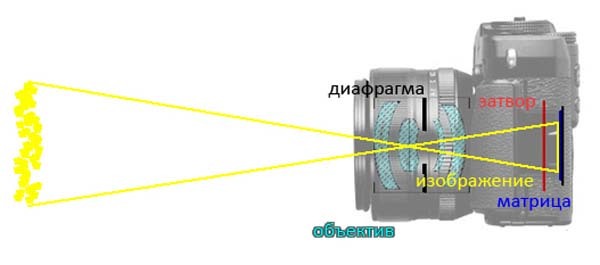

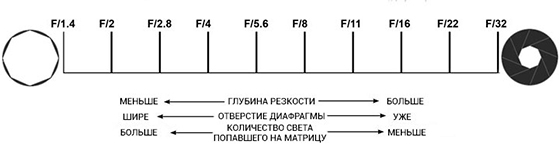









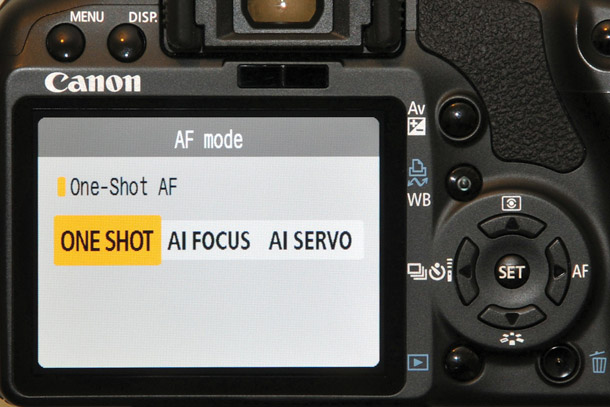
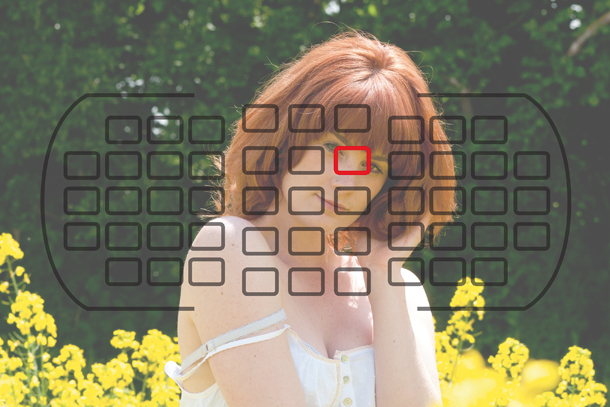
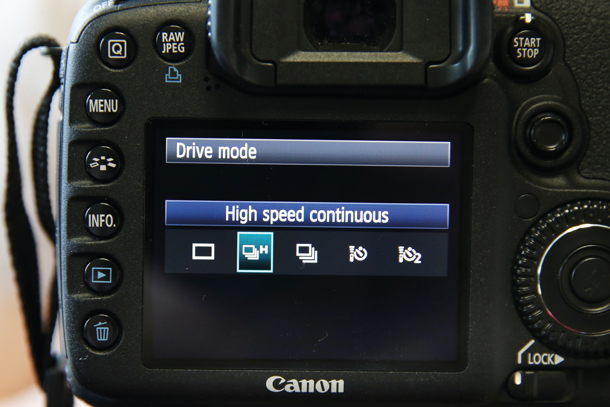

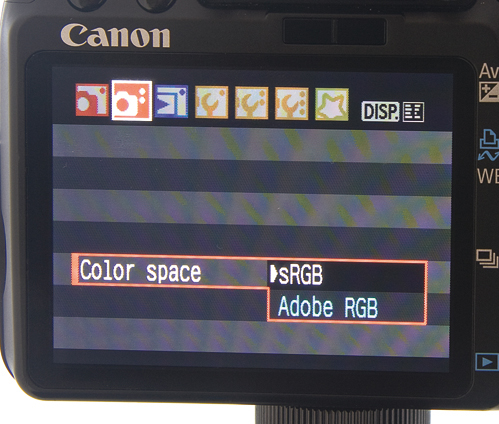
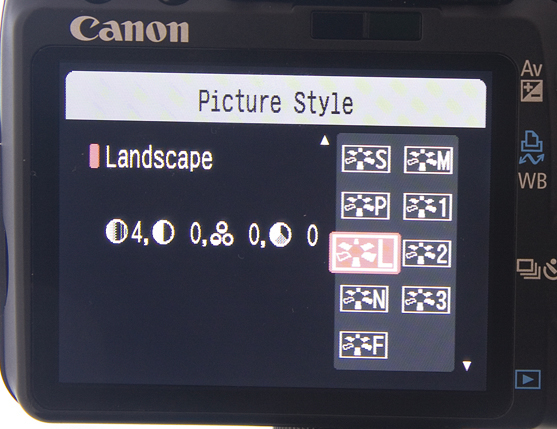



 Основные настройки фотоаппарата Canon для съемки, делаем красивые фотографии
Основные настройки фотоаппарата Canon для съемки, делаем красивые фотографии Как снимать при недостаточном количестве света
Как снимать при недостаточном количестве света Как снять хороший портрет в помещении без использования вспышки
Как снять хороший портрет в помещении без использования вспышки Canon EOS 2000D. Тест фотоаппарата
Canon EOS 2000D. Тест фотоаппарата